

Ubuntu — одна из самых популярных операционных систем на базе Linux, широко используемая по всему миру. Иногда возникает необходимость изменить пароль пользователя в Ubuntu. Это может быть связано с безопасностью, забывчивостью или другими причинами. В этой статье мы рассмотрим подробную инструкцию о том, как сбросить и изменить пароль пользователя в Ubuntu.
Первым шагом для сброса пароля пользователя является вход в систему с привилегиями администратора. Для этого необходимо ввести имя пользователя и текущий пароль. Если вы не можете войти в систему, есть способы восстановления доступа, о которых мы расскажем позже.
После входа в систему откройте терминал и выполните следующую команду: «sudo passwd username», где «username» — имя пользователя, пароль которого нужно изменить. После выполнения этой команды вас попросят ввести новый пароль дважды. Пожалуйста, обратите внимание, что при вводе пароля символы не отображаются на экране.
После ввода нового пароля вам будет предложено подтвердить изменение. Если вы ввели пароль правильно дважды, вы получите подтверждающее сообщение. Теперь вы можете использовать новый пароль для входа в систему в Ubuntu. Рекомендуется использовать сложные пароли, состоящие из букв, цифр и специальных символов, чтобы обеспечить безопасность вашей учетной записи.
Подготовка к сбросу и изменению пароля
Процесс сброса и изменения пароля пользователя в Ubuntu может показаться сложным, но с правильной подготовкой и инструкциями вы сможете успешно выполнить эти действия.
Перед тем как начать процедуру сброса или изменения пароля, убедитесь, что у вас есть все необходимые материалы и доступ к компьютеру:
- Установочный диск или загрузочную флешку с операционной системой Ubuntu;
- Доступ к компьютеру, на котором установлена Ubuntu;
- Административные права или доступ к учетной записи с правами администратора.
Перед использованием любой из предложенных методов, рекомендуется создать резервную копию данных, чтобы минимизировать потерю информации. Вы можете использовать внешний накопитель, облачное хранилище или другие средства для создания резервной копии данных.
Шаг 1. Запуск Ubuntu в режиме восстановления
1. Включите компьютер и дождитесь появления экрана загрузки Ubuntu.
2. На этапе загрузки нажмите клавишу «Esc» или «Shift» (если используете UEFI-загрузку) для вызова меню загрузки GRUB.
3. В меню GRUB выберите пункт «Advanced Options» или «Расширенные опции».
4. В следующем меню выберите ядро Ubuntu, а затем нажмите клавишу «e» для входа в режим редактирования.
5. Найдите строку, начинающуюся с «linux /boot/vmlinuz» и добавьте в конец строки «init=/bin/bash». Затем нажмите клавишу «Ctrl+X» или «F10» для запуска системы с внесенными изменениями.
6. Ubuntu запустится в режиме восстановления в командной строке (bash).
Теперь, когда вы находитесь в режиме восстановления Ubuntu, можно перейти к следующему шагу — сбросу и изменению пароля пользователя.
Шаг 2. Монтирование файловой системы в режиме чтения и записи
После успешного запуска в режиме восстановления, необходимо выполнить монтирование файловой системы в режиме чтения и записи. Это позволит внести изменения в системные файлы и сбросить пароль пользователя.
Для начала, определим точку монтирования, куда будет примонтирована файловая система. Обычно точка монтирования находится в директории /mnt или /media. Введите команду ls /mnt или ls /media, чтобы определить доступные точки монтирования.
После определения точки монтирования, выполните команду mount -o remount,rw /mnt (или замените /mnt на вашу точку монтирования). Эта команда переустанавливает файловую систему в режиме чтения и записи, что позволяет вносить изменения в файлы.
Теперь файловая система готова к внесению изменений. Можно продолжать процесс сброса и изменения пароля пользователя в Ubuntu.
Шаг 3. Изменение пароля пользователя через командную строку
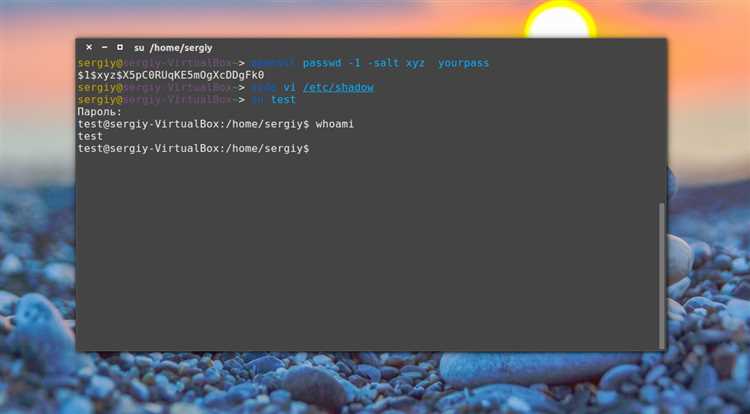
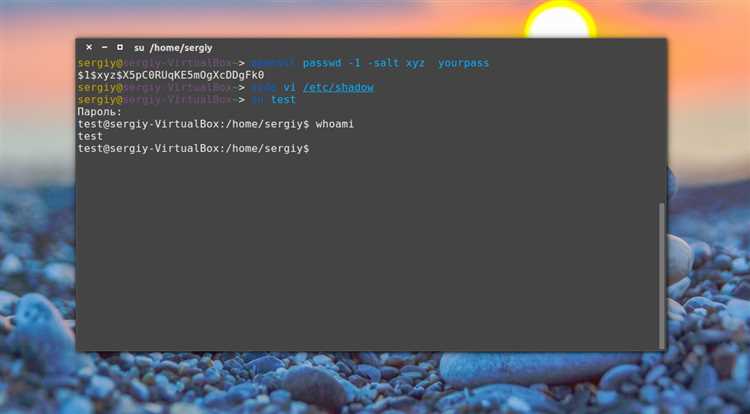
В случае, если вы забыли свой пароль или хотите изменить его на более надежный, вы можете воспользоваться командной строкой для изменения пароля пользователя в ОС Ubuntu.
Для начала, откройте терминал, нажав сочетание клавиш Ctrl+Alt+T. После этого введите следующую команду:
- sudo passwd имя_пользователя
Здесь имя_пользователя — это имя аккаунта пользователя, пароль которого вы желаете изменить. После ввода команды, система попросит вас ввести пароль администратора. После успешной аутентификации, вам будет предложено ввести новый пароль.
Пожалуйста, придерживайтесь требований к надежности пароля и запишите его в надежном месте для последующего использования. Убедитесь, что ваш новый пароль легко запоминается вам, но сложен для угадывания другими людьми.
Шаг 4. Перезагрузка системы и вход с новым паролем
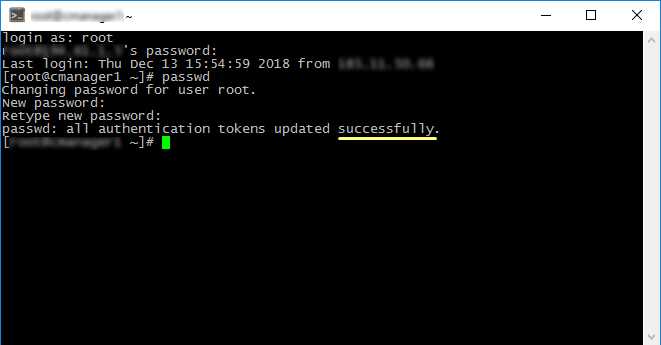
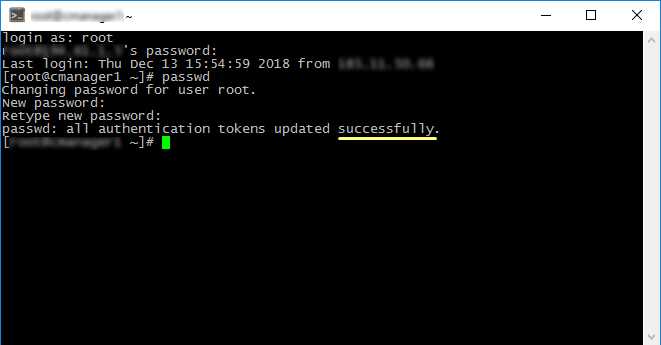
После успешного изменения пароля пользователя в Ubuntu необходимо перезагрузить систему, чтобы изменения вступили в силу. Для этого можно использовать команду sudo reboot в терминале или выбрать соответствующий пункт в меню «Выключение».
После перезагрузки вам потребуется войти в систему с новым паролем. Введите имя пользователя и новый пароль на экране входа. Если пароль был успешно изменен, у вас должен быть доступ к вашей учетной записи.
Дополнительные сведения и рекомендации
При сбросе или изменении пароля пользователя в Ubuntu рекомендуется учитывать следующие дополнительные сведения и рекомендации:
- Безопасность пароля: При создании нового пароля важно обеспечить его высокую степень безопасности. Используйте комбинацию строчных и прописных букв, цифр и специальных символов. Избегайте использования очевидных паролей, таких как даты рождения или простые комбинации символов.
- Хранение пароля: Важно сохранить свой новый пароль в надежном месте. Рекомендуется использовать парольные менеджеры, которые помогут вам хранить и организовывать ваши пароли безопасным образом.
- Обновление паролей: Регулярное обновление паролей повышает безопасность вашего аккаунта. Рекомендуется изменять пароль каждые несколько месяцев или при подозрении на компрометацию вашей учетной записи.
- Ограниченный доступ: Предоставляйте доступ к вашей учетной записи только доверенным лицам. Не разглашайте пароль или не делитесь с кем-либо своей учетной записью без необходимости.
- Защита от взлома: Рекомендуется включить двухфакторную аутентификацию, чтобы обеспечить дополнительный уровень защиты от несанкционированного доступа к вашей учетной записи.
Следуя этим дополнительным сведениям и рекомендациям, вы сможете улучшить безопасность пароля вашей учетной записи в Ubuntu и снизить риск несанкционированного доступа.
Короткое описание
Дополнительные сведения и рекомендации: данный товар является отличным выбором для тех, кто ценит комфорт и качество. Он изготовлен из высококачественных материалов и имеет прочную конструкцию. Стильный дизайн и эргономичная форма обеспечивают удобство в использовании. Рекомендуется использовать этот товар для достижения оптимальных результатов и получения максимального удовольствия. Размеры и вес товара сделаны таким образом, чтобы подходить для большинства пользователей. Не содержит вредных веществ и материалов, что делает его безопасным для здоровья. Обратите внимание на дополнительные функции и особенности, такие как автоматическое отключение и настраиваемая яркость, которые могут быть полезными в повседневной жизни. Этот товар — отличный выбор для использования в доме, офисе или на отдыхе.
Вопрос-ответ:
Какие дополнительные сведения могут быть полезными?
Дополнительные сведения, которые могут быть полезными, зависят от конкретной ситуации или задачи. Например, для путешествий за границу полезно знать информацию о визовых требованиях, местных обычаях и культуре. Для покупки нового устройства полезно изучить характеристики, отзывы других пользователей и сравнить с аналогичными моделями. В целом, дополнительные сведения помогут принять более осознанное решение или быть подготовленным к конкретной ситуации.
Как получить дополнительные рекомендации?
Дополнительные рекомендации можно получить от экспертов, специалистов или других пользователей. Можно обратиться к профессионалам в соответствующей области, попросить совет у друзей или коллег, прочитать обзоры и отзывы в интернете. Также полезно принять во внимание свои собственные предпочтения и потребности при выборе дополнительных рекомендаций.
Как проверить достоверность дополнительной информации?
Для проверки достоверности дополнительной информации можно использовать несколько подходов. Во-первых, можно проверить источник информации — выбирать надежные и авторитетные источники, такие как официальные сайты, профессиональные издания или признанные эксперты. Во-вторых, можно проверить информацию на наличие подтверждающих фактов или доказательств. Например, проверить данные в нескольких разных источниках или проконсультироваться с другими специалистами.
Как использовать дополнительные сведения и рекомендации в своих целях?
Дополнительные сведения и рекомендации могут быть использованы в своих целях по-разному в зависимости от конкретной ситуации или задачи. Например, при выборе продукта или услуги, можно использовать дополнительные сведения для сравнения и анализа вариантов, принятия взвешенного решения или выбора наиболее подходящего варианта. При выполнении задачи или решении проблемы, дополнительные рекомендации могут помочь найти новые подходы или возможности, получить советы от опытных людей или избежать распространенных ошибок.
